Il pulsante Tavolozza ti consente di accedere alla finestra attraverso cui puoi cambiare interamente lo stile con un solo click.
| Pulsante Tavolozza |
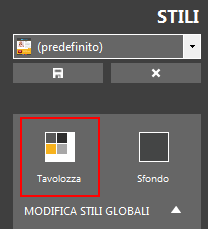
|
| Clicca per allargare |
La finestra mostra una lista di tavolozze colore precostruite che puoi applicare alla tua newsletter. Ogni tavolozza è stata ottimizzata in modo tale che il bilanciamento dei colori favorisca sia la leggibilità sia l'aspetto grafico del risultato finale.
| Finestra Tavolozza |
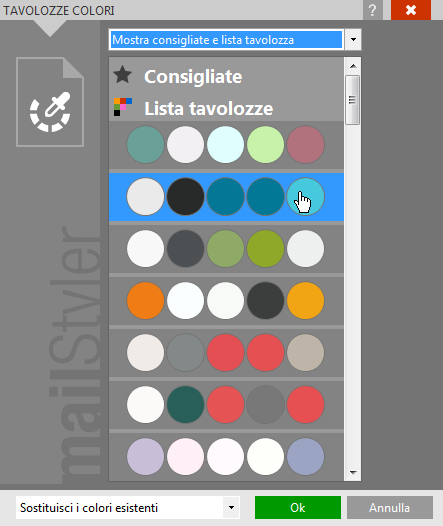
|
| Clicca per allargare |
Puoi creare una lista di tavolozze colore preferite selezionando con un click una tavolozza e premendo il pulsante sulla destra che permette di aggiungerla ai Preferiti.
Le tavolozze colore preferite vengono mostrate nella parte superiore della lista.
Attraverso i pulsanti a destra puoi inoltre una spostare in alto o in basso nella lista una tavolozza preferita oppure eliminarla.
Quando trascini un nuovo blocco nella newsletter, alcuni elementi potrebbero non riportare le indicazioni della tavolozza colori selezionata. Questo è dovuto al fatto che alcuni elementi potrebbero essere stati programmati con colori hard-coded, che sovrascrivono i colori dello stile selezionato per ottenere determinati effetti. Per esempio, alcuni elementi presentano trasparenze hard-coded necessarie a prescindere dalla tavolozza in uso. Puoi comunque modificare manualmente ogni singolo elemento che, una volta acquisito il colore da te scelto ,perderà così le sue informazioni hard-coded e sarà soggetto a tutte le future modifiche di stile, esattamente come gli altri elementi.
Una volta scelta la tavolozza, MailStyler la utilizzerà in diverse maniere.
Come prima cosa, questa verrà applicata ai contenuti correnti e/o a tutti i blocchi aggiunti successivamente alla newsletter.
In più verrà proposta in tutti i comandi usati per definire il colore in generale. Ognuno di questi comandi mostrerà in alto la tavolozza di colori (scelta consigliata) ma tu potrai sempre decidere di modificarla ancora, vedi immagine sotto.
| Seleziona colore |
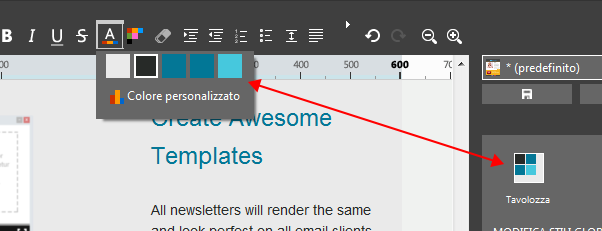
|
| Clicca per allargare |
L'immagine in alto mostra il comando Seleziona colore applicato alla scelta del colore per il testo.
La prima riga mostra la tavolozza dei colori selezionata, che potrai sempre modificare cliccando Colore personalizzato.
La parte in basso del comando mostra invece l'elenco degli ultimi 10 colori selezionati, a prescindere dal fatto che siano stati scelti dalla tavolozza o siano stati personalizzati.
Vedi anche
Stile cella
Stile font
Stile immagine
Stile pulsante
Salva stili
Cancella stili





